先重启Windows资源管理器,再依次排查占用进程、使用文件资源管理器弹出、确保Plug and Play服务运行、禁用USB选择性暂停、修复注册表通知项,可解决U盘无法安全移除问题。
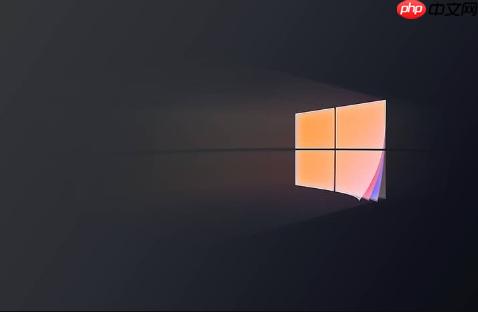
如果您尝试从Windows 8电脑上安全移除U盘或其他USB设备,但系统提示设备正在使用中或没有任何反应,则可能是由于后台进程占用、系统服务异常或设置问题所致。以下是解决此问题的具体步骤:
本文运行环境:联想ThinkPad T14,Windows 8.1
此操作可以刷新系统界面和任务栏图标状态,解决因资源管理器卡顿导致的安全弹出功能失效问题。
1、按下Ctrl + Shift + Esc组合键,直接打开任务管理器。
2、在“进程”选项卡中找到Windows 资源管理器,右键点击并选择“重新启动”。
3、等待几秒钟,桌面和任务栏会短暂消失后重新加载,完成后再次尝试通过任务栏图标安全移除U盘。
某些应用程序或系统进程可能仍在访问U盘中的文件,导致无法安全弹出。需通过任务管理器定位并终止相关进程。
1、打开任务管理器,在“进程”列表中仔细查看是否有明显与U盘内容相关的程序,例如文档编辑软件、媒体播放器或文件传输工具。
2、选中可疑进程,点击“结束任务”按钮将其关闭。
3、若不确定具体进程,可观察各进程的磁盘活动情况,对持续读写且来源不明的进程进行排查处理。
绕过系统托盘图标,直接通过文件资源管理器调用弹出命令,有时能避开通知区域的显示故障。
1、打开“计算机”或“此电脑”,找到U盘对应的盘符。
2、右键点击该盘符,在弹出菜单中选择“弹出”选项。
3、如果首次操作失败,按F5刷新窗口后重复上述步骤。
确保Plug and Play服务正常运行,该服务是USB设备识别与安全移除的核心支持组件。
1、按下Win + R键打开运行窗口,输入services.msc并回车。
2、在服务列表中找到“Plug and Play”服务,双击打开其属性设置。
3、将启动类型设为“自动”,如果当前状态为停止,则点击“启动”按钮,并确认服务正在运行。
该节能功能可能导致USB设备通信异常,禁用后可提升设备稳定性和弹出成功率。
1、进入“控制面板” > “电源选项” > “更改计划设置” > “更改高级电源设置”。
2、展开“USB设置”中的“USB选择性暂停设置”,将其修改为“已禁用”。
3、点击“确定”保存更改,然后尝试重新插拔U盘并执行安全移除操作。
当安全删除硬件图标丢失或无法响应时,可能与注册表中通知设置损坏有关,需手动调整注册表项。
1、打开运行窗口,输入regedit并以管理员身份运行注册表编辑器。
2、导航至路径:HKEY_CURRENT_USER\Software\Classes\Local Settings\Software\Microsoft\Windows\CurrentVersion\TrayNotify。
3、在右侧窗格中找到并删除IconStreams和
4、返回任务管理器,重启“Windows 资源管理器”进程使更改生效。
以上就是windows8无法弹出usb设备怎么办_windows8安全移除U盘失败解决方法的详细内容,更多请关注php中文网其它相关文章!

Windows激活工具是正版认证的激活工具,永久激活,一键解决windows许可证即将过期。可激活win7系统、win8.1系统、win10系统、win11系统。下载后先看完视频激活教程,再进行操作,100%激活成功。

Copyright 2014-2025 https://www.php.cn/ All Rights Reserved | php.cn | 湘ICP备2023035733号